Het lijkt erop dat steeds meer websites tegenwoordig een kogel willen hebben. U hebt ongetwijfeld de pop-ups gezien: "XYZ-Site wil uw locatie weten." Klik vervolgens op Toestaan of Blokkeren.
In de meeste gevallen is dit een onschadelijk verzoek, omdat het bepalen van uw locatie nuttig (of zelfs vereist) is voor zaken als het berekenen van een verzendprijs of het geven van een routebeschrijving.
Dat gezegd hebbende, wilt u deze informatie misschien liever voor uzelf houden. Sterker nog, of u nu privacykwesties hebt of gewoon moe bent om die specifieke pop-up te zien, u kunt uw browser aanpassen zodat het niet langer locatieverzoeken presenteert. Hier is hoe.
Chrome
Stap 1: Druk op Alt-F om het menu te openen en klik vervolgens op Instellingen .
Stap 2: Blader naar beneden, klik op Geavanceerde instellingen weergeven en klik vervolgens op de knop Instellingen voor inhoud .

", " modalTemplate ":" {{content}} ", " setContentOnInit ": false} '>
Stap 3: Blader omlaag naar het gedeelte Locatie en schakel vervolgens Geen site toestaan in om uw fysieke locatie bij te houden .
Stap 4: Sluit het tabblad Instellingen.
Rand
Stap 1: hiervoor hebt u Edge zelf niet nodig; typ in plaats daarvan in de zoekbalk van Windows Privacy en klik vervolgens op Privacy-instellingen .
Stap 2: Klik op Locatie en scrol omlaag naar het gedeelte 'Kies apps die uw precieze locatie kunnen gebruiken'.

", " modalTemplate ":" {{content}} ", " setContentOnInit ": false} '>
Stap 3: Zoek Microsoft Edge in de lijst en wijzig de instelling in Uit.
Firefox
Stap 1: Klik in de adresbalk, typ about: config en druk op Enter .
Stap 2: Klik op de bevestigingsknop om aan te geven dat u akkoord gaat met de risico's die gepaard gaan met het wijzigen van browserinstellingen.

Stap 3: Typ geo.enabled in het zoekvak . Wanneer die instelling hieronder verschijnt, dubbelklikt u erop om het uit te schakelen (of deze case van "true" naar "false").
Stap 4: Sluit het pictogram about: config.









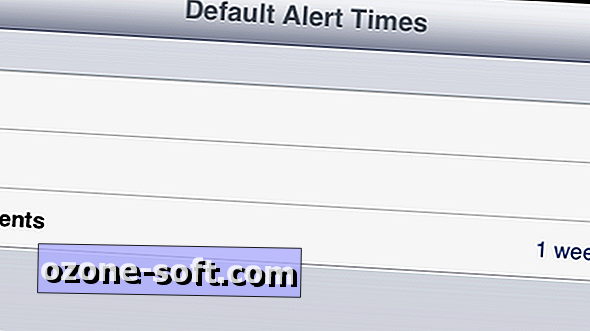



Laat Een Reactie Achter